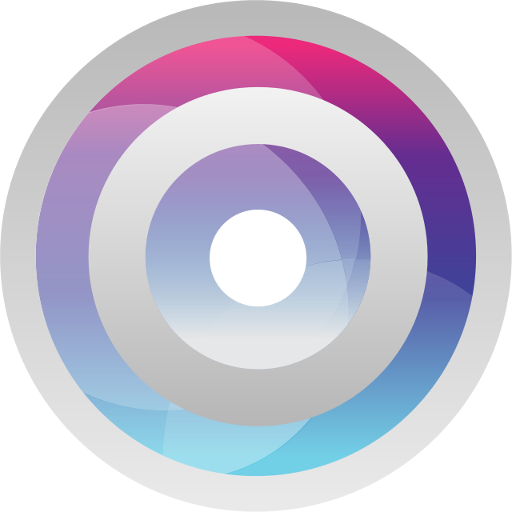
Die Aufnahme von Bildschirmen wird jetzt mit der Option unterstützt, eine Kamera mit coolen Rahmen hinzuzufügen, damit Sie fantastische Videos erstellen können! Wir unterstützen auch lange Screenshots, mit denen Sie ganze Gespräche in nur einem Bild aufnehmen können.
Machen Sie Screenshots, ohne Ihren Navigationsfluss zu unterbrechen, um wichtige Informationen oder lustige Dinge zu speichern, die Sie in einer App sehen. Verwalten und visualisieren Sie die von Ihnen gesammelten Daten mit einer schnellen und einfach zu bedienenden Oberfläche. Teilen Sie ausgewählte Teile des Bildschirms mit der einfachen Auto-Zuschneiden-Funktion oder verwenden Sie das manuelle Zuschneiden, um genau das auszuwählen, was Sie möchten. Seien Sie produktiver mit der schnellen Erinnerung und vergessen Sie nie wieder Ihre Verpflichtungen mit den Informationen, die Sie benötigen, dank einer sehr praktischen Benachrichtigung mit dem Bild. Kopieren Sie Adressen oder beliebige Texte direkt aus den gespeicherten Screenshots und nutzen Sie die In-App-Suche, um Zeit zu sparen. Teilen Sie Bilder aus Ihrer Galerie oder machen Sie Bilder direkt mit der integrierten Kamerafunktion, so dass Sie auch mit Ihren gedruckten Dokumenten Notizen machen können.
Screenple Screenshots verbrauchen nur wenig Speicherplatz und Ihre Sammlungen stehen Ihnen auch im Offline-Modus zur Verfügung, so dass Sie keine Probleme haben, wenn Sie offline gehen und wichtige Daten wie Flugtickets, Hotelreservierungen, Reisetipps, Adressen, Rechnungen und alles andere, was Sie sich vorstellen können, benötigen.
Das kostenlose Cloud-Backup gibt Ihnen die Sicherheit, die Sie brauchen, damit Sie sich auf die Wiederherstellung Ihrer Screenshots verlassen können, auch wenn Sie Ihr Handy wechseln.
Screenple Hauptfunktionen:
- Super einfache Möglichkeit, Screenshots aufzunehmen und zu sammeln;
- Editor zum Hinzufügen von Text, Linien und Formen zu Ihren Screenshots;
- Laden Sie komplette Webseiten herunter und bearbeiten Sie sie einfach als große Screenshots;
- Kopieren Sie den Text und fügen Sie ihn ein, um ihn als Notizen zu speichern;
- Wählen Sie die Art und Weise, wie Sie die Screenshots aufnehmen möchten: übliche Kombination aus Power- und Home-Taste, langer Druck auf Home-Taste (für Handys mit Android Lollipop und höher), schwebende Schaltfläche (Lollipop und höher), Benachrichtigung (alle Versionen);
- Speichern Sie den gesamten Screenshot, einen kleineren Ausschnitt oder mehrere Teile (lange drücken, um mehrere auszuwählen);
- Automatische Zuschneidevorschläge und einfaches manuelles Zuschneiden sind ebenfalls möglich;
- Wählen Sie einen beliebigen Text aus Ihrem Screenshot aus - sogar Handschrift: Sie können einfach auf ein Wort tippen oder tippen und halten, um den Text auszuwählen;
- Teilen Sie Ihre Screenshots einzeln oder als Fotosammlung, wo Sie Titel und Notizen hinzufügen können;
- Kombinieren Sie mehrere Screenshots in einem einzigen Bild;
- Fügen Sie optional Beschriftungen hinzu, um Ihre aufgenommenen Screenshots zu kategorisieren;
- Verwenden Sie Notizen, um Informationen hinzuzufügen, die mit den aufgenommenen Screenshots gespeichert werden sollen (Tipp: Doppeltippen auf die Karten ist eine Abkürzung, um Notizen hinzuzufügen);
- Navigieren Sie einfach durch alle Ihre Screenshots, filtern Sie sie nach Labels oder verwenden Sie die Textsuche, um Wörter in den Screenshots oder in den Notizen zu finden;
- Verwenden Sie den Vollbildmodus (aktiviert durch Doppeltippen auf das Bild), um die Bildschirmrichtung einzufrieren und die Helligkeit zu erhöhen (Option in den Einstellungen) - optimiert für Barcodescanner;
- Verlieren Sie niemals Ihre Screenshots und Notizen, klicken Sie auf den Cloud-Button und starten Sie das kostenlose automatische Backup auf Ihr Google-Laufwerk.




